Sony DSC-T3: Получение удовольствия от Вашего компьютера с системой Windows
Получение удовольствия от Вашего компьютера с системой Windows: Sony DSC-T3
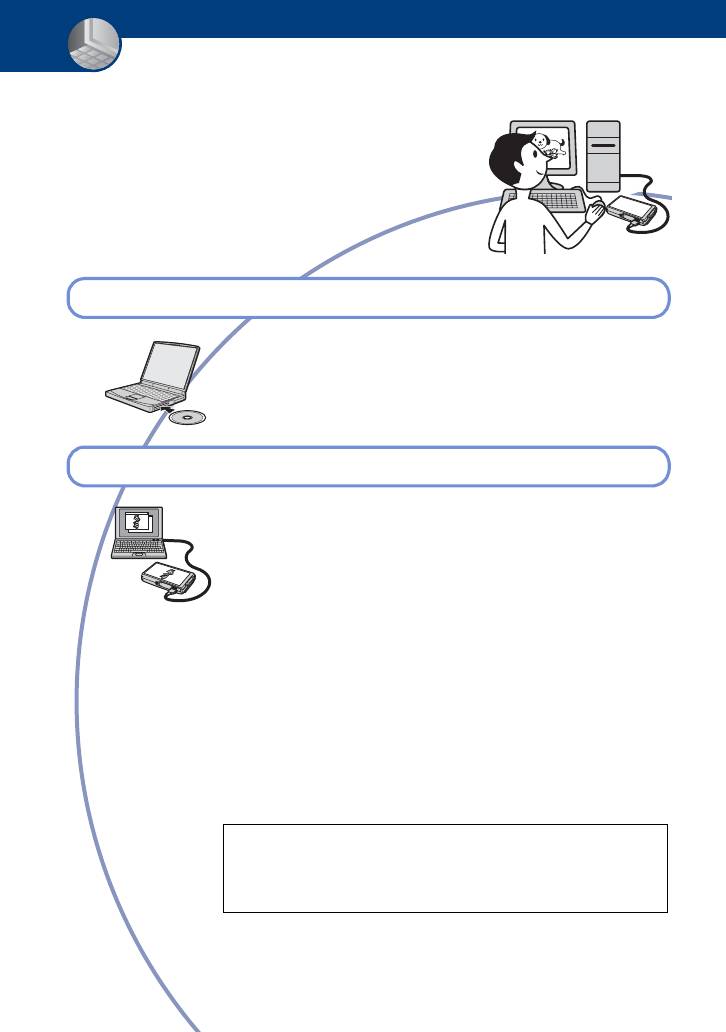
Использование Вашего компьютера
Получение удовольствия от Вашего
компьютера с системой Windows
Подробные сведения об использовании компьютера
Macintosh приведены в разделе “Использование
Вашего компьютера Macintosh” (стр. 125).
Иллюстрации с экранов, используемые в этом
разделе, относятся к английской версии.
Сначала установите программное обеспечение (прилагается) (стр. 110)
• Установите следующее программное обеспечение:
– “Picture Motion Browser”
– “Music Transfer”
Копирование изображений на Ваш компьютер (стр. 114)
• Копирование изображений на компьютер с
использованием приложения “Picture Motion Browser”.
• Работа с изображениями в приложениях “Picture Motion
Browser” и “Music Transfer” со следующими
возможностями:
– Просмотр изображений, сохраненных на Вашем
компьютере
– Редактирование изображений
– Отображение местоположения фотосъемки на
интерактивных картах
– Создание диска, содержащего изображения
фотоснимков (требуется привод дисков CD или DVD с
функцией записи)
– Печать или сохранение фотоснимков с датой
– Добавление/изменение музыкальных файлов для
слайд-шоу (с использованием приложения “Music
Transfer”)
Дополнительная информация по данному изделию и
ответы на часто задаваемые вопросы могут быть
найдены на Web-сайте поддержки покупателей Sony.
http://www.sony.net/
108
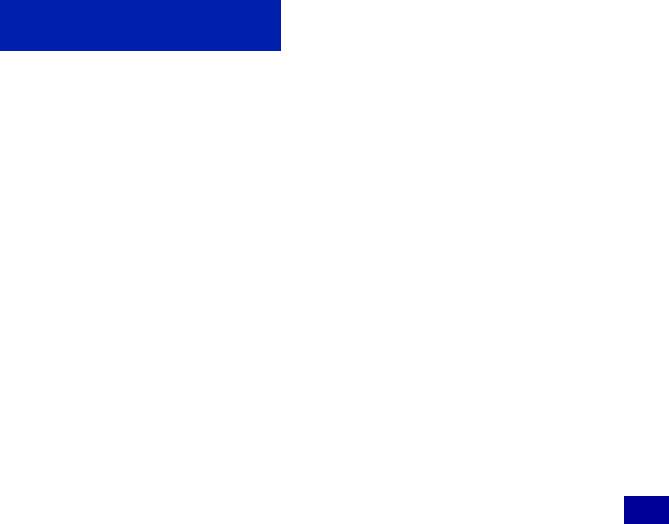
Получение удовольствия от Вашего компьютера с системой Windows
Примечания по подсоединению
Рекомендуемая
фотоаппарата к компьютеру
конфигурация компьютера
• Конфигурация компьютера должна
также удовлетворять требованиям к
Для компьютера, подсоединенного к
функционированию ОС.
фотоаппарату, рекомендуется
• Функционирование не гарантируется для
следующая конфигурация.
всех упомянутых выше рекомендуемых
конфигураций компьютера.
Рекомендуемая конфигурация
• При подсоединении двух или более
для копирования изображений
устройств USB к одному компьютеру
одновременно, некоторые устройства,
Операционная система
включая фотоаппарат, могут не
(предварительно установленная):
функционировать, в зависимости от
Microsoft Windows 2000 Professional
используемых типов устройств USB.
SP4, Windows XP* SP2/Windows
• Функционирование не гарантируется при
Vista*
использовании концентратора USB.
• Работа не гарантируется в
• Подключение фотоаппарата с
конфигурации, основанной на
использованием интерфейса USB,
модернизации операционных систем,
который совместим со стандартом Hi-
описанных выше, или в мульти-
Speed USB (совместимый с USB 2.0)
загрузочной среде.
позволяет осуществлять
Гнездо USB: Входит в стандартный
усовершенствованную передачу данных
комплект поставки
(высокоскоростную передачу), если
фотоаппарат совместим со стандартом
Hi-Speed USB (совместимый с USB 2.0).
Рекомендуемая конфигурация
• Существует четыре режима USB-
для использования
соединения при подключении к
программного обеспечения
компьютеру, режимы [Авто] (настройка
“Picture Motion Browser” и
по умолчанию), [Mass Storage],
“Music Transfer”
[PictBridge] и [PTP/MTP]. В данном
разделе в качестве примера описываются
Операционная система
режимы [Авто] и [Mass Storage].
Использование Вашего компьютера
(предварительно установленная):
Подробные сведения о режимах
Microsoft Windows 2000 Professional
[PictBridge] и [PTP/MTP] приведены на
SP4, Windows XP* SP2/Windows
стр. 95.
Vista*
• Если компьютер восстанавливает работу
с экономичного режима или режима
ЦП: Intel Pentium III 500 МГц или более
ожидания, связь между фотоаппаратом и
быстрый (рекомендуется: Intel
компьютером может восстановиться не
Pentium III 800 МГц или более
сразу.
быстрый)
Память: 256 Мб или более
(рекомендуется: 512 Мб или более)
Жесткий диск: Требуемое дисковое
пространство для установки —
приблизительно 400 Мб
Дисплей: Разрешение экрана:
1024 × 768 точек или более
* 64-разрядные версии и Starter (Edition) не
поддерживаются.
109
Оглавление
- Примечания по использованию фотоаппарата
- Оглавление
- Основные методы для получения лучших изображений
- Обозначение частей
- Индикаторы на экране
- Управление сенсорной панелью
- Изменение экранной индикации
- Использование внутренней памяти
- Фотосъемка (Режим автоматической регулировки)
- Просмотр изображений
- Просмотр фотоснимков в режиме слайд-шоу
- Удаление изображений
- Изучение различных функций – HOME/Меню
- Пункты меню
- Переключение режима съемки
- Съемка с использованием режима Выбор сцены
- Фотосъемка (Режим Авто по программе)
- Меню съемки
- Выбор режима просмотра
- Меню просмотра
- Рисование или установка штампов на фотоснимки (Рисунок)
- Настройка функции управления памятью и установки
- Управление
- Установки
- Просмотр фотоснимков на телевизоре
- Получение удовольствия от Вашего компьютера с системой Windows
- Установка программного обеспечения (прилагается)
- О приложении “Picture Motion Browser” (прилагается)
- Копирование изображений на компьютер с использованием приложения “Picture Motion Browser”
- Копирование изображений на компьютер без использования приложения “Picture Motion Browser”
- Использование приложения “Music Transfer” (прилагается)
- Использование Вашего компьютера Macintosh
- Просмотр руководства “Расширенное ознакомление с Cyber-shot”
- Как выполнить печать фотоснимков
- Прямая печать изображений при помощи PictBridge-совместимого принтера
- Печать в фотоателье
- Устранение неисправностей
- Предупреждающие индикаторы и сообщения
- Использование фотоаппарата за границей — Источники питания
- О карте памяти “Memory Stick Duo”
- О батарейном блоке
- О зарядном устройстве
- Об адаптере Cyber-shot Station
- Алфавитный указатель



